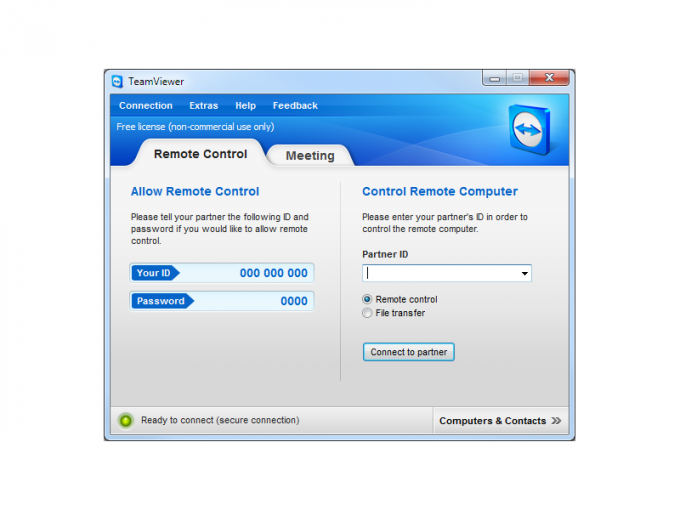Vihje 1: Miten käynnistää ohjelma etätietokoneessa
Vihje 1: Miten käynnistää ohjelma etätietokoneessa
Joskus tietokoneen käyttäjäkykyä käyttää tietokonetta, johon se ei ole tällä hetkellä. Syy tähän voi saada tietoja työasemasta tietokoneeseen kotitietokoneeseen tai päinvastoin työn tekemiseen.

Tarvitset
- - tietokone;
- - Internet;
- - ohjelmistot.
opetus
1
Liitä ensin kauko-ohjaimeentietokone, johon aiot työskennellä. Tämä voidaan tehdä tavallisella menettelyllä Windowsissa, jota kutsutaan etätyöpöytäyhteydeksi. On välttämätöntä, että oikealla tietokone etäyhteydet oli määritetty vastaanottamaan. Jos nämä ehdot täyttyvät, anna käyttäjän tietokoneen käyttäjän nimi ja salasana.
2
Napsauta "Asetukset" -painiketta, jos haluat käyttää liitännän lisäasetuksia. Tämä mahdollistaa etäyhteyden muodostamisen.
3
Valitse "Yleinen" -välilehti, joka sijaitseevasen puoli. Syötä sitten käyttäjänimi riviin nimeltä "Käyttäjä". Tämä on välttämätöntä, jotta etätietokone pystyy tunnistamaan sinut yhteyden aikana. Tallenna sitten valitsemasi asetukset, jotta voit myöhemmin muodostaa yhteyden tähän tietokoneeseen toistuvasti. Tämä toiminto on käytettävissä kohdassa "Yhteysasetukset".
4
Käynnistä tarvitsemasi ohjelma kauko-ohjaimella tietokone. Tämä voidaan tehdä kahdella tavalla.
5
Siirry "Sovellukset" -välilehdelle ja sittenValitse sopiva valintaruutu ja määritä polku työkansiolle ja suoraan ohjelmaan. Napsauta Lisäasetukset-välilehteä ja valitse yhteysnopeus etätietokoneeseen. Voit myös ottaa käyttöön tai poistaa käytöstä joitain lisäominaisuuksia. Varmista, että olet Yhteys-välilehdellä oikean tietokoneen käyttämistä varten ja määritä lisäasetukset yhteyden muodostamiseksi.
6
Liitä etätietokone toisella tavalla käyttäen ohjelma TeamViewer. Asenna ohjelma vastaamalla kysymyksiin, joita se pyytää. Kauko-ohjaimella tietokone TeamViewer olisi myös asennettava. Kun etätietokoneen käyttäjä antaa sinulle pääsyn, anna hänen salasanansa ja tunnuksesi ja suorita haluttu ohjelma.
Vihje 2: Ohjelman käynnistäminen etänä
Ajatus jonkun muun tietokoneen valvonnastatapahtuu säännöllisesti ennen Internetin käyttäjää. Älä kuitenkaan usko, että tämän penetraation päätavoitteena voi olla vain haittaa. Ei, se on erittäin hyödyllinen. Esimerkiksi saat puhelun ystävästä, joka ei tiedä paljon tietokoneesta ja pyytää apua laitteiston asentamisesta tai ongelman ratkaisemisesta. Sen sijaan, että selität kaikki puhelimen toiminnot, voit tehdä sen itse ennen toverin silmää. Tästä on hyvä ohjelma TeamViewerille.
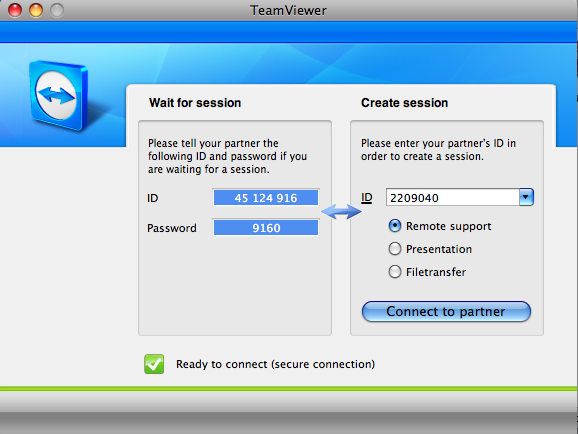
Tarvitset
- PC, internet, selain, TeamViewer-ohjelma
opetus
1
Ensimmäinen vaihe on ladata jakelu sivustolta
2
Asenna sitten ohjelmayksinkertaisesti vastaamalla kysymyksiin. Tämä prosessi on yksinkertainen, koska ohjelman asennus kestää pari sekuntia. Istunnon aloittaminen edellyttää, että kumppanisi on myös ladannut jakeluohjelman.
3
Kun olet ladannut ja asentanut TeamViewerin, voit aloittaa yhteyden muodostamisen. Juoksemalla ohjelma, avaat pienen ikkunan, jossakaksi välilehteä korostetaan: "Kaukosäädin" ja "Esittely". Jos aiot hallita jonkun toisen tietokoneen, sinun on oltava toinen käyttäjä avattava demo-välilehti ja lähetä sinulle tunnus ja salasana.
4
Nyt sinun on syötettävä sen tunnus "Partner-tunnus" oikealla puolella olevaan kenttään ja klikkaa "Yhdistä kumppani" -painiketta.
5
Sitten sinua pyydetään antamaan salasana. Jos olet tehnyt kaiken oikein, yhteys luodaan, ja näet ystäväsi työpöydän edessäsi, avataan erillisessä ikkunassa. Sitten voit työskennellä, ja ystäväsi seuraa tätä mielenkiintoista prosessia.
Vihje 3: Tiedostonpalautusohjelman käynnistäminen
Jos poistat tärkeät tiedostot kiintolevyltäpitäisi heti aloittaa niiden elvyttämismenettely. Valitettavasti Windows-käyttöjärjestelmissä ei ole sisäänrakennettuja apuohjelmia, jotka on suunniteltu etsimään ja tallentamaan poistettuja esineitä.

Tarvitset
- Easy Recovery Pro.
opetus
1
Kun poistat tiedostoja paikalliselta asemalta,joka asentaa aktiivisen käyttöjärjestelmän, on suositeltavaa sammuttaa tietokone välittömästi. Kaikki muut toimenpiteet on suoritettava toisesta tietokoneesta. Voit myös käyttää toista kiintolevyä esiasennetulla käyttöjärjestelmällä.
2
Käynnistä tietokone ja muodosta yhteys tietokoneeseenInternetissä. Lataa ohjelmisto, joka on suunniteltu etsimään ja palauttamaan poistetut kohteet. Jos poistit äskettäin tiedostoja, yritä palauttaa ne käyttämällä ilmaisia apuohjelmia.
3
Tapauksessa, jossa poistotoiminta oliSuoritettu suhteellisen kauan sitten, on parempi asentaa tehokas skanneriohjelma, esimerkiksi Easy Recovery. Lataa tämän sovelluksen asennustiedostot kehittäjän sivustosta.
4
Asenna Easy Recovery. Voit tehdä tämän suorittamalla ladatun tiedoston ja napsauttamalla Seuraava useita kertoja. Avaa sovelluksen pääikkuna. Napsauta Data Recovery -kuvaketta. Määritä sitten menetelmä, jolla poistettiin tiedostot kiintolevyltä. Ohjelma toimii jollakin seuraavista vaihtoehdoista: tavallinen poisto, osion alustaminen ja äänen tiedostojärjestelmän muuttaminen.
5
Selaa haluamasi kohdalle ja valitse Paikallinenlevy, jonka ohjelma skannaa. Napsauta kohtaa "Täydellinen skannaus" aktivoidaksesi syvällisen analyysimenetelmän. Jos aiot vähentää aseman skannauksen aikaa, määritä tietyt tiedostotyypit, jotka haluat palauttaa.
6
Voit tehdä tämän täyttämällä Tiedostosuodattimen kenttään. Ohjelma tarjoaa malleja, jotka on suunniteltu etsimään tietyistä luokista tulevia tiedostoja. Kun levyn skannaus on valmis, valitse tallennettavat tiedostot. Napsauta Tallenna-painiketta.
7
Määritä kiintolevyosio, johon tietojen palauttaminen suoritetaan. Käytä flash-korttia, jos kiintolevy ei ole osioitunut.